PPT til PDF funksjon introduksjon:
ppt er ofte brukt på arbeidsplassen arbeidsverktøy, vil arbeidet brukes til det, for eksempel: arbeidsmøter, jobbopplæring, arbeidsrapporter, og så videre. Noen ganger må du skrive ut ppt på jobb. I dette tilfellet må du konvertere ppt til pdf-format før du kan fullføre utskriftsoperasjonen. Følgende små serie lærer deg hvordan du konverterer ppt til pdf-format.
I daglige kontor, vi alle liker å bruke PPT til å vise arbeider og rapporter, fordi PPT dokumenter er mer dekorative; PPT må imidlertid snu sider når du leser. Hvis det er en PPT på flere sider, er det vanskeligere å gjøre lese. Hvis formatet til PPT ikke er kompatibelt med skjermen plattform, er det også utsatt for forvanskede tegn og manglende evne til å åpne. Så etter redigering av PPT-kontoret som de ansatte har opplevd, vil det være konvertert til PDF-format, slik at du kan oppnå lang lesing, men ikke påvirke bruken av plattformen, ikke bekymre deg for versjonens inkompatibilitet problemer. Problemer med filkonvertering som har plaget mange små partnere, fordi vi er på jobb, ofte trenger å bli omvendt til en annen fil, så hvis du vil konvertere PPT til PDF-format, hvordan skal jeg gjøre det konvertere? Hva er den beste måten å konvertere PPT til PDF format?
I dag Xiaobian lærer deg hvordan du raskt kan konvertere PPT til PDF uten å bruke øre.
Først, åpne den online konverteringsplattformen for PDF-dokumenter –www.sanpdf.com
I dag Xiaobian lærer deg hvordan du raskt kan konvertere PPT til PDF uten å bruke øre.
Først åpner du den online konverteringsplattformen for PDF-dokumenter –www.sanpdf.com
Bruksanvisning for PPT til PDF:
1 、 ppt har ikke egen konverteringsfunksjon, så du må bruke konverteringsverktøyet for å konvertere ppt til pdf-format. Du kan søke etter nettstedet sanpdf.com i Baidu, og deretter laste ned og installere omformeren for senere konvertering.
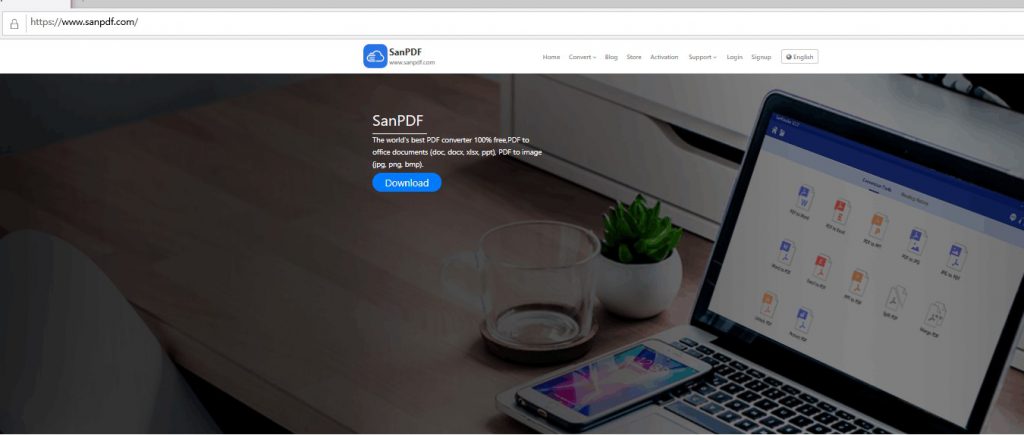
2 、 Etter å ha kommet inn på nettstedet, klikk på innholdet du vil konvertere, velg den tilsvarende konverteringsfunksjonen, dobbeltklikk deretter for å åpne omformeren, velg funksjonen i driftsgrensesnittet til omformeren og klikk på filen PPT til PDF-alternativet i det valgte grensesnittet. Se bildet nedenfor.
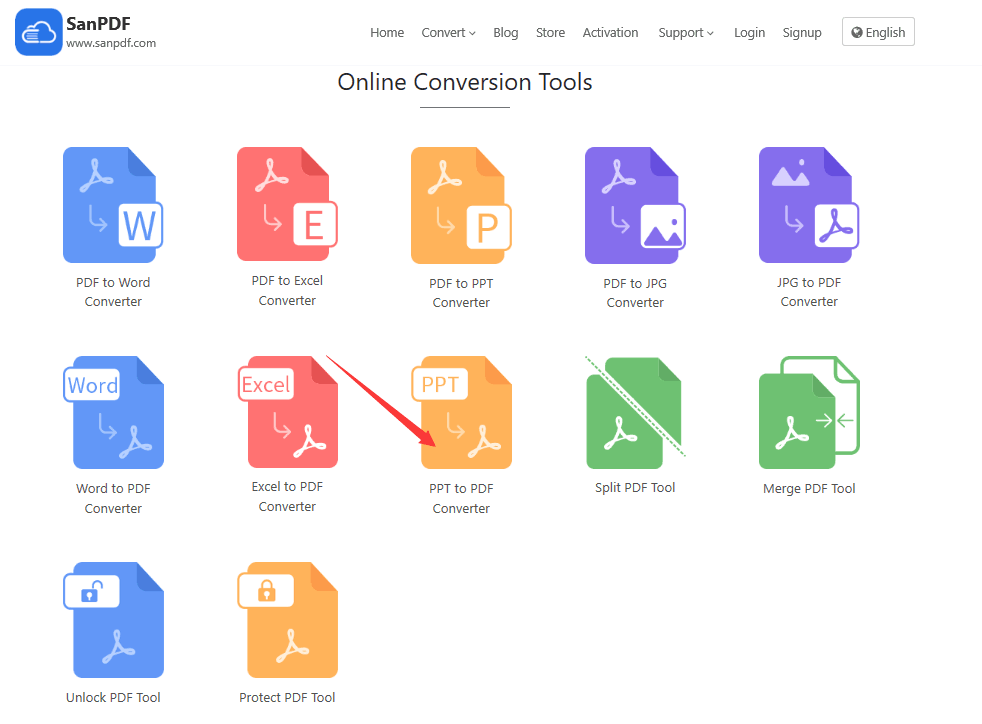
3 、 Deretter klikker alle på Legg til fil-alternativet med musen for å legge til ppt som må konverteres til omformeren. Finn ppt i popup-vinduet, og klikk for å velge det med musen. Etter at du har bekreftet det, kan du legge PPT til omformeren. Se demoen.
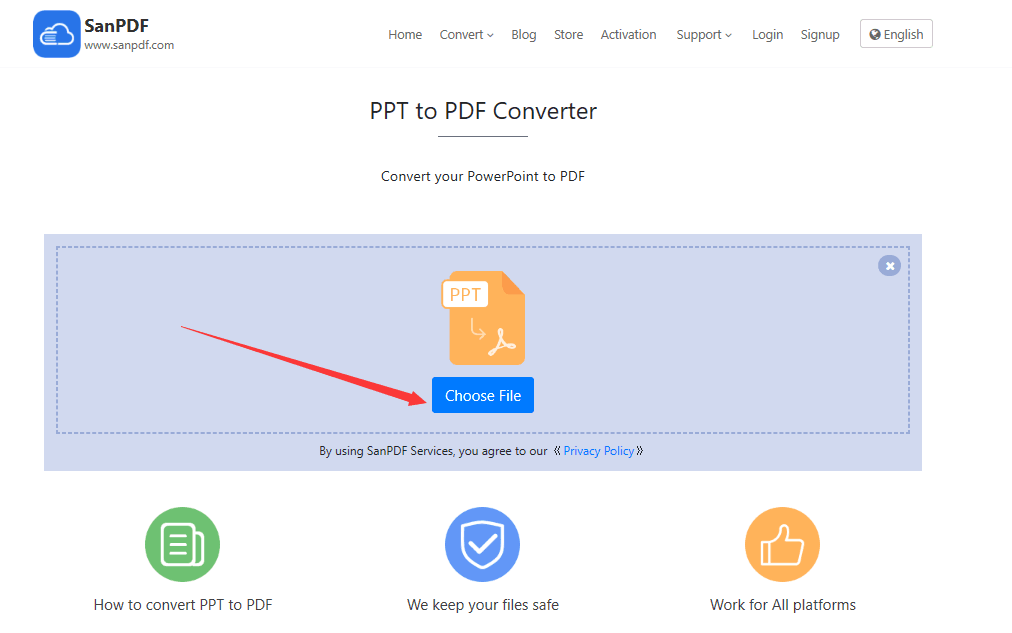
4 、 følgende må du bruke musen til å klikke på startkonverteringsalternativet i nedre høyre hjørne av konvertergrensesnittet, klikk «Start konvertering» for å begynne å konvertere filformatet, se demoen.
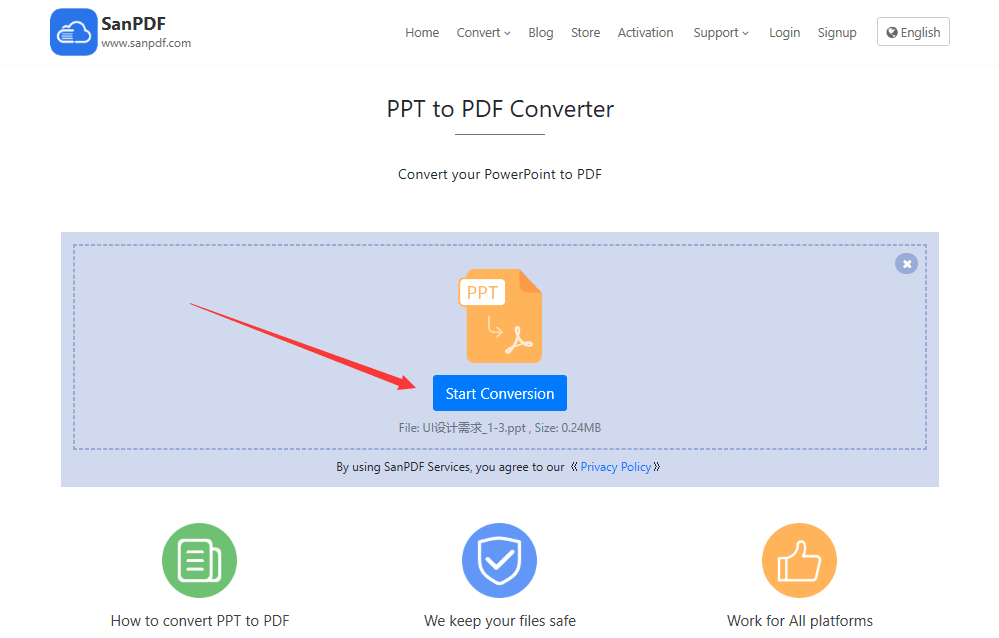
5 、 Etter at dokumentet er konvertert, kan du laste ned det konverterte PDF-dokumentet ved å klikke på nedlastingsknappen. Se demoen.

Har jeg fri tilgang til Sanpdf det?
absolutt! Lag alle verktøyene er basert på den samme sinnstilstanden så mye som mulig å forenkle og effektivisere behandlingen av opprettet PDF. Som en online plattform, du trenger bare en nettleser og en internettforbindelse. Hvordan å konvertere PDF til JPG kan løses på ethvert operativsystem, for eksempel Mac, Linux eller Windows. Til slutt, hvis du vil ha ubegrenset behandling og flere PDF til JPG konverteringer, sjekk butikken vår, som vil aktivere denne funksjonen så vel som mange andre tillatelser.
Sanpdf hva kan gjøres?
I i tillegg til verktøy for å konvertere PDF til DOC og andre populære Microsoft Office formater, kan du også bruke DOCXto PDF-verktøy for å konvertere filen tilbake til originalt format.
Dokumentsikkerhet:
Vi respekterer retten til personvern. Etter 24 timer med filkonvertering, vil de gjøre det fjernes alltid fra serveren vår. For mer informasjon, vennligst les vår retningslinjer for personvern. SanReader, for å hjelpe deg forbedre effektiviteten og spar mer tid, slik at du får et fargerikt liv.